PhotoFiltre abil töötage ja suurendage oma fotosid
Otsid head usaldusväärset fotoprogrammi koos kena tööriistade komplektiga? Nüüd saate PhotoFiltre'iga töötada ja oma fotosid täiustada.
Paigaldamine
PhotoFiltre'i paigaldamine on tore ja kiire. Kui olete installeerimise lõpetanud ja PhotoFiltre'i alustanud, näete seda. Vaikimisi kuvatakse kõik tavalised tööriistaribad. PhotoFiltre on kena paigutusega ning pakub kahte võimalust (tööriistaribad ja menüüd), et pääseda ligi paljudele funktsioonidele ja efektidele, mis on teie tööstiili alusel kättesaadavad.
Märkus: spetsiaalset kohandatavat pluginate tööriistariba saab kuvada hiljem, kui pluginad on lisatud.

Menüüd
PhotoFiltre'il on suurepärane valik menüüsid, millel on hulgaliselt käske, häälestusi ja kohandusi, mida saab teha teie piltidel. Siin näete menüüde “Fail” ja “Muuda”…

Fotode muutmiseks ja kohandamiseks kasutage menüüd „Pilt“ ja „Valik”…

Menüüd „Reguleeri“ ja „Filter” täidavad mõlemad palju õrnust. Menüüs "Filter" on väga kena alammenüüde komplekt, mis võimaldab fotode kiireks ja lihtsaks rakendamiseks kõiki efekte.

Menüü Vaade võimaldab teil teha muudatusi, kuidas PhotoFiltre ilmub, tööriistariba kuvamine ja foto suurus / suum. Menüü Tööriistad pakub võimalusi fotokogu töötamiseks, praegu kuvatava foto seadistamiseks taustpildiks või selle eksportimiseks ikoonina ja juurdepääsu PhotoFiltre eelistustele.

Otsustage, kuidas soovite fotosid, mida te töötate, kuvada menüü „Aken” abil ja kasutage “?” ”Menüüd, et saada rohkem teavet PhotoFiltre kohta.
Märkus: käsk „Registreerimine…” kehtib ettevõtte kasutamisele.

Valikud
Aeg vaadata PhotoFiltre võimalusi. Saate navigeerida läbi erinevate valikute akende, kasutades rippmenüüd või kasutades rippmenüü mõlemas otsas asuvaid noolenuppe.
Märkus: Mõned muudatused nõuavad PhotoFiltre'i taaskäivitamist.
Esimeses aknas saate määrata konkreetsed kaustad avamiseks ja salvestamiseks, kaustade lukustamiseks või avamiseks ja salvestamiseks ainulaadse kausta valimiseks.

Valige fotode salvestamiseks vaikevorming (soovi korral). Samuti saate valida ka failide kuupäevade ja EXIF / IPTC andmete säilitamise.

Otsustage, kuidas soovite salvestada jpeg-fotode tihendust, kui neid salvestate. Vaikimisi on 90%, kui soovid seda seadistada liuguriga, kui jätate esimese valiku.

Valige oma palettiriba asukoht ...
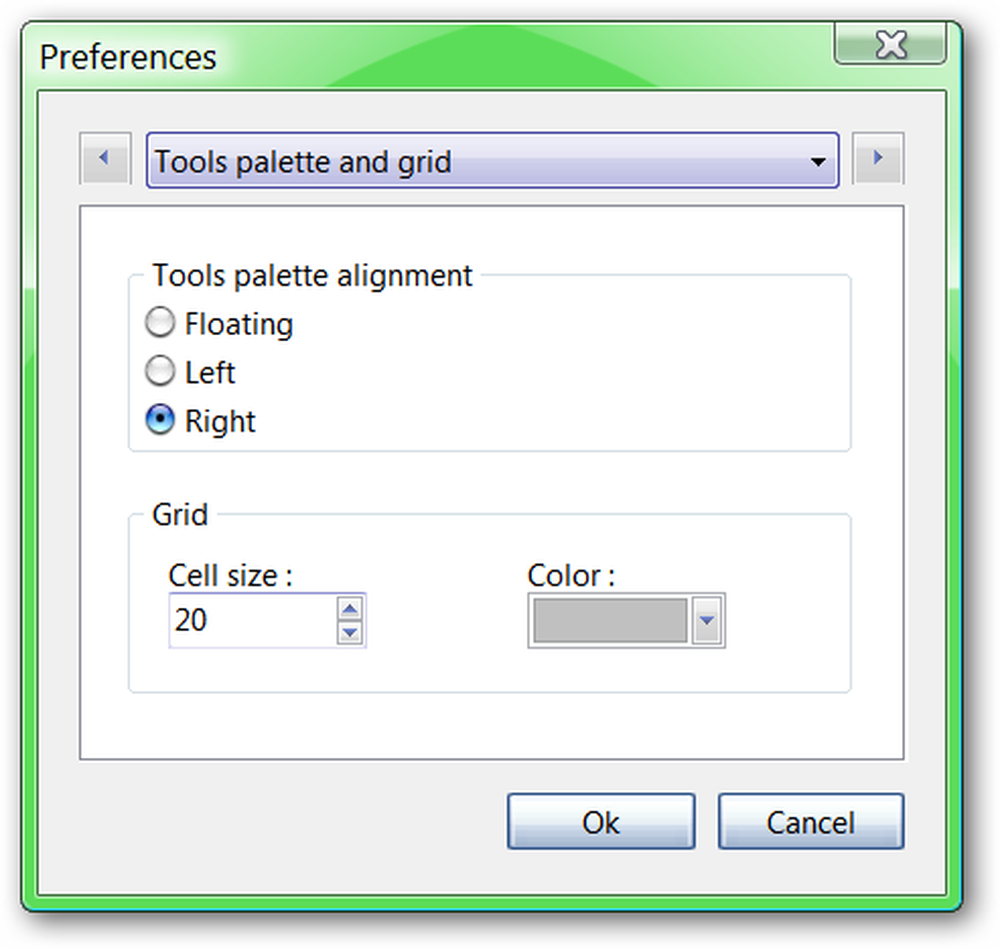
Valige kuvamiseks ja printimiseks fotode mõõtühikud.

Reguleerige pildi ajalugu, et see sobiks teie isiklike vajadustega.

Kui lisate PhotoFiltre'ile pluginaid, võite need akna abil spetsiaalsesse tööriistaribasse lisada. Kui olete lisandmoodulid lisanud, ilmuvad need nende kõrval olevate märkeruutudega, mis võimaldavad teil valida need, mida kuvatakse pluginate tööriistaribal.

Tehke soovitud muudatused, kui PhotoFiltre käivitub iga kord…

PhotoFiltre in Action
Meie näite puhul otsustasime sellele pildile lisada mõned asjad ja värvid heledamaks, sest neil on pisut tuhmunud pilk neile. Samuti saate näha, mida Pluginate tööriistariba näeb välja pärast seda, kui oleme lisanud PhotoFiltre'ile seitse uut pluginat.
Märkus. Kui te ei soovi tööriistariba kuvada, saab pluginate juurde pääseda menüüde kaudu.

Siin on meie pilt pärast väliskaadri lisamist (kohandatud laius), suurt nuppu 3D raami (kahekordne kaldpind), rohkem varju, mõningat teksti ja gamma korrigeerimist (-). Ei ole üldse halb…
Märkus: Kahe kaadri tüübi kombinatsioon aitas kaasa kaadri kena tahke värvi ja raami üldise välimuse.

Järeldus
PhotoFiltre pakub väga kena tööriistu ja efekte, mis muudavad fotode töötamise meeldivaks ja lõbusaks kogemuseks.
Lingid
Lae alla PhotoFiltre (versioon 6.3.2) ja pluginad
Töötab: Windows (versioonid ei ole veebisaidil täpsustatud) ja Linux (koos veiniga)
Paigaldatud: Windows Vista (32-bitine), hoolduspakett 2



